Bagaimana Menemukan & Melewati URL Login WordPress?
Diterbitkan: 2022-09-15Pemula sering mengalami kesulitan mengakses dashboard admin WordPress.
Di sisi lain, ada pengembang dan editor yang perlu melakukan perubahan pada area admin WordPress selama beberapa jam. URL login WordPress, nama pengguna, dan kata sandi mudah dilupakan.
Jadi, artikel ini akan membantu Anda mempelajari:
- Cara menemukan URL login WordPress Anda serta cara masuk ke area admin WordPress Anda.
- Bagaimana Anda dapat membiarkan pengembang, pengelola toko, editor…mengakses situs Anda tanpa memerlukan nama pengguna dan kata sandi.
- Cara memecahkan masalah halaman login WordPress
Mari kita mulai.
Bagaimana cara menemukan URL login WordPress?
Halaman login menghubungkan situs WordPress Anda ke dasbor manajemen situs Anda, yang sering dikenal sebagai area admin. Anda dapat membuat posting dan halaman blog baru, memperbarui desain Anda, menginstal plugin dan tema, menambahkan produk baru jika Anda menggunakan WooCommerce dan lebih banyak lagi setelah Anda masuk.
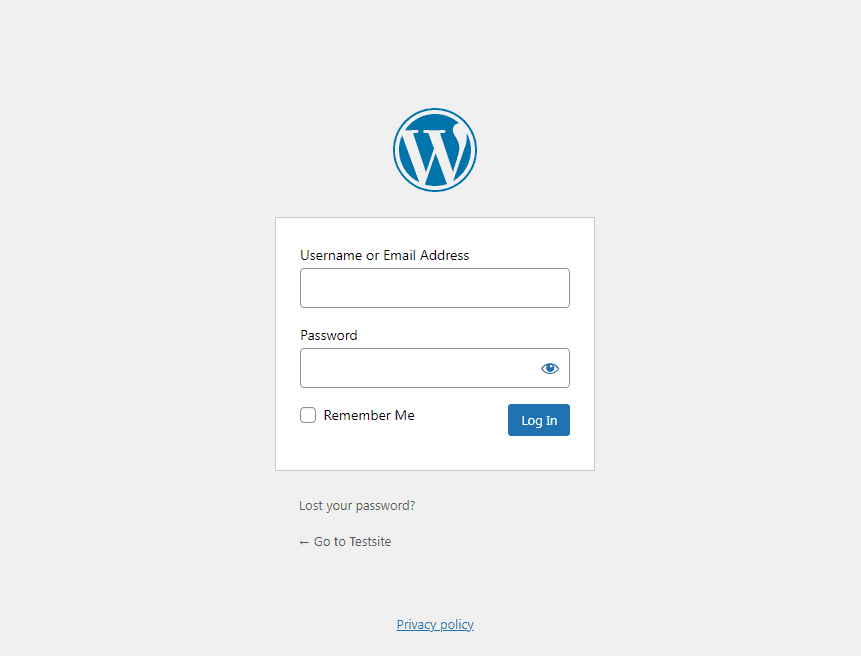
Yang harus Anda lakukan di situs WordPress biasa adalah menambahkan /login/ atau /admin/ di akhir URL. Sebagai contoh:
- www.testsite.com/admin/
- www.testsite.com/login/
Ganti 'testsite.com.' dengan nama domain Anda. Anda akan diarahkan ke halaman login WordPress jika Anda menggunakan salah satu dari URL ini.
Jika hal di atas tidak berhasil karena alasan apa pun, Anda dapat dengan cepat mencapai halaman login WordPress dengan mengunjungi URL ini: www.testsite.com/wp-login.php .
Jika Anda menginstal WordPress di bawah subdirektori seperti /WordPress/ , Anda harus menggunakan URL berikut untuk mengakses halaman login blog WordPress Anda:
- www.testsite.com/wordpress/login/
- www.testsite.com/wordpress/wp-login.php
Jika Anda menginstal WordPress di subdomain , Anda dapat menggunakan URL berikut untuk membuka halaman login admin WordPress:
- subdomain.testsite.com/login/
- subdomain.testsite.com/wp-login.php
Anda akan diarahkan ke bagian admin WordPress situs Anda, yang terletak di folder wp-admin , setelah Anda masuk.
Anda bisa langsung masuk ke bagian admin dengan mengetikkan yang berikut ini di browser Anda:
- www.contoh.com/admin/
- www.contoh.com/wp-admin/
URL ini menentukan apakah Anda sebelumnya masuk atau tidak dan apakah sesi Anda masih aktif atau tidak.
Jika masing-masing kondisi ini terpenuhi, Anda akan dibawa ke dashboard WordPress. Anda akan dikirim kembali ke halaman login WordPress jika sesi Anda telah kedaluwarsa.
Menggunakan 'Ingat Saya' untuk melewati halaman login di WordPress
Ada kotak centang bernama Remember Me di halaman login WordPress Anda. Jika Anda mencentang opsi ini sebelum masuk, Anda akan dapat mengakses bagian admin tanpa masuk selama 14 hari atau hingga pengaturan cookie browser Anda kedaluwarsa.
Menambahkan tautan masuk ke situs web WordPress Anda
Jika Anda kesulitan mengingat link login WordPress Anda, kami sarankan untuk menambahkan bookmark ke bilah bookmark browser Anda.
Anda juga dapat menyertakan tautan ke halaman login WordPress Anda di footer, sidebar, atau menu situs web Anda. Ada dua cara sederhana untuk mencapai ini.
Menambahkan tautan masuk ke Menu
Opsi pertama adalah membuat menu dengan tautan ke halaman login WordPress Anda. Cukup navigasikan ke Appearance > Menus di area admin WordPress Anda setelah login.
Setelah itu, perluas tab Custom Links dan tambahkan URL dan konten login WordPress Anda di sana. Untuk menambahkan tautan ini ke menu Anda, klik tombol Add to Menu setelah Anda selesai. Jangan lupa klik juga opsi Save Menu .
Menggunakan widget Meta
Opsi kedua adalah menggunakan widget default Meta . Widget ini menyertakan tautan ke halaman login situs Anda, koneksi umpan RSS, dan tautan ke situs WordPress.org.
Pergi ke Appearance > Widgets dan klik tombol + Block Inserter untuk memulai. Anda harus menemukan widget Meta dan menyeretnya ke sidebar atau area widget-siap situs web Anda. Anda juga dapat menggunakan widget menu Navigasi sebagai ganti widget Meta jika Anda tidak ingin menggunakan widget Meta.
Anda dapat menambahkan link login WordPress di footer, sidebar, atau area siap widget lainnya di tema Anda.
Masuk tanpa nama pengguna dan kata sandi
Cara sederhana lain untuk menghilangkan opsi mengingat/mencatat nama pengguna dan kata sandi adalah dengan mem-bypass login WordPress.
Setiap pemilik situs akan mendapat manfaat dari pengalaman masuk yang aman, cepat, dan lancar yang tidak memerlukan nama pengguna dan kata sandi.
Itulah yang dilakukan oleh plugin Login Sementara Tanpa Kata Sandi Gratis.
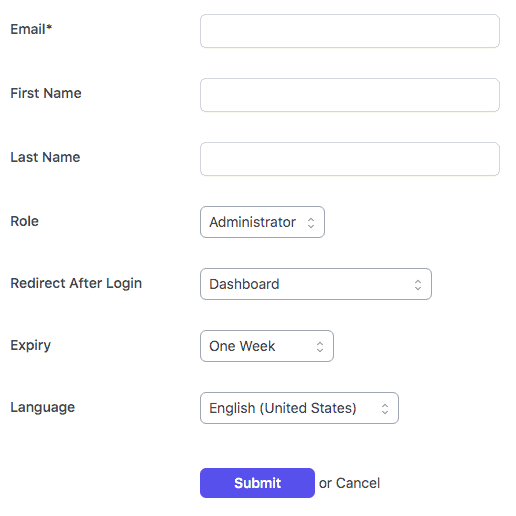
Pengembang mungkin memerlukan akses ke situs web Anda untuk tujuan pengkodean, sementara editor mungkin memerlukan akses ke halaman dan artikel tertentu. Semua pengguna ini hanya memerlukan akses singkat ke situs Anda, oleh karena itu lebih baik mengizinkan mereka untuk masuk tanpa nama pengguna dan kata sandi.
Anda dapat membuat akun yang kedaluwarsa sendiri untuk seseorang dan menawarkan mereka tautan khusus untuk masuk ke situs web WordPress Anda tanpa nama pengguna dan kata sandi menggunakan plugin.
Anda dapat menentukan kapan login akun sementara akan kedaluwarsa, serta peran pengguna akun sementara. Anda memiliki kendali penuh.
Manfaat utama menggunakan plugin ini:
- Tidak perlu menghafal atau menyimpan kata sandi.
- Singkirkan batasan pembuatan kata sandi untuk karakter pendek, panjang, dan tidak biasa.
- Tautan masuk sementara yang kedaluwarsa sendiri.
- Setelah masuk, arahkan pengguna ke halaman mana pun.
- Lihat waktu masuk terakhir pengguna sementara.
- Tetapkan bahasa untuk pengguna sementara.
- Periksa berapa kali pengguna sementara mengakses konfigurasi Anda.
Anda tidak dapat menolak mengunduh plugin ini dengan lebih dari 50000+ pemasangan aktif dan 800+ ulasan bintang lima, bukan?
Unduh Plugin Login Sementara Tanpa Kata Sandi
Menggunakan Login Ekspres untuk WordPress
Login Cepat untuk plugin WordPress, seperti plugin Login Sementara Tanpa Kata Sandi, memungkinkan Anda untuk masuk ke URL WordPress tanpa nama pengguna dan kata sandi.

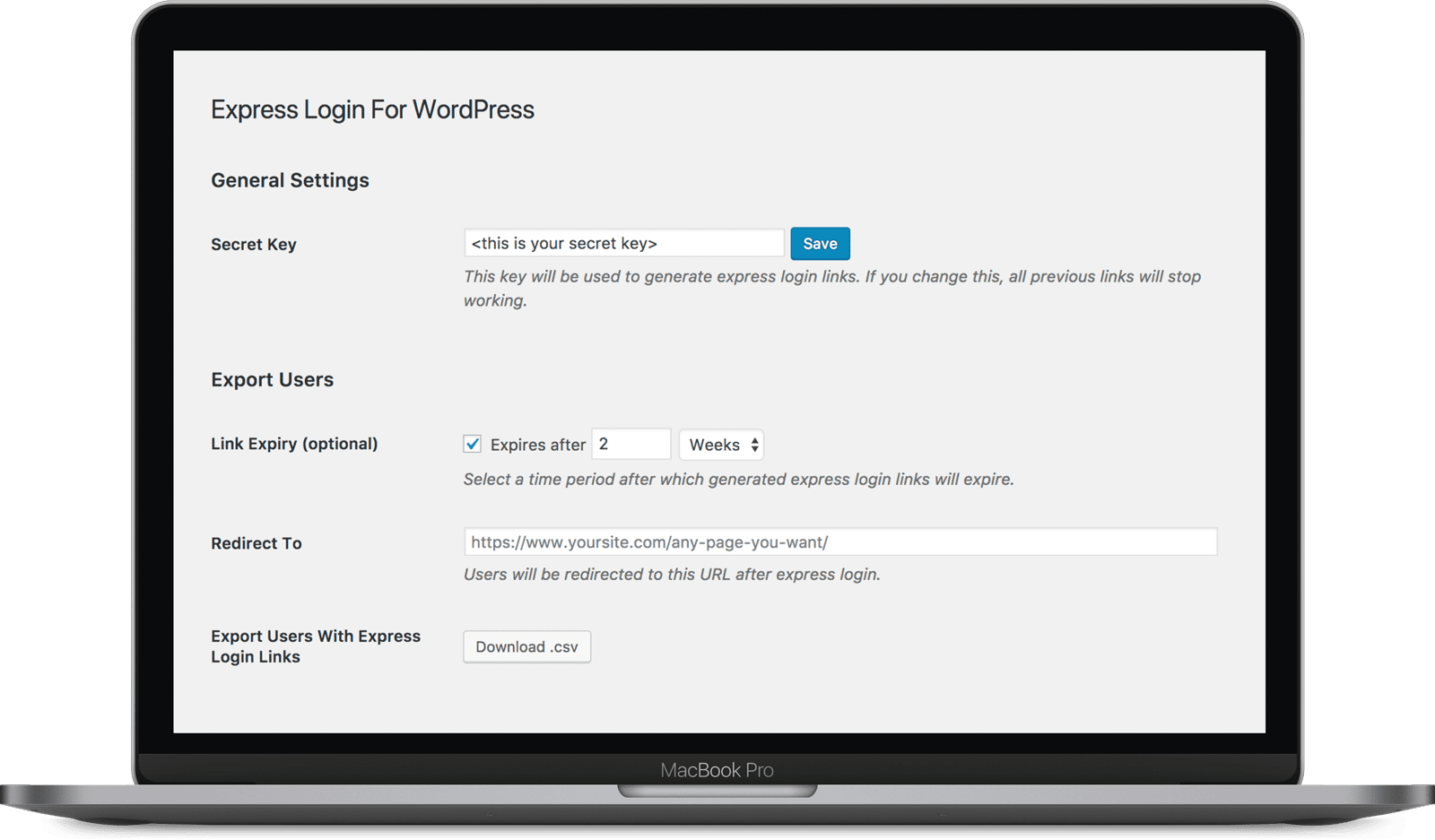
Plugin ini memungkinkan Anda membuat kunci rahasia yang digunakan plugin untuk menghasilkan URL login WordPress yang aman bagi pelanggan.
Anda dapat memanfaatkan tautan masuk untuk mengarahkan pengguna ke situs web atau halaman apa pun yang Anda inginkan , bukan hanya masuk sekali klik. Prosedurnya mudah, baik itu posting blog, halaman produk WooCommerce, atau halaman lainnya.
Misalnya, untuk mengarahkan orang ke 'halaman Akun Saya', cukup masukkan https://www.yoursite.com/my-account/ di pengaturan plugin. Mereka aktif hanya dengan satu klik!
Anda dapat memberikan masa berlaku URL login otomatis ini, dan URL tersebut akan kedaluwarsa secara otomatis ketika waktu tersebut telah berlalu.
Manfaat lainnya adalah Anda dapat ekspor file CSV yang berisi semua atau tautan masuk pengguna yang dipilih dan kirimkan melalui email kepada mereka . Jika Anda suka, Anda dapat menggunakan penyedia email/buletin favorit Anda dan menggabungkan tautan login ekspres di mana pun Anda mau.
Anda dapat langsung mengakses akun pelanggan Anda untuk memantau kinerja produk atau situs web Anda. Misalnya, jika Anda hanya ingin melihat bagaimana fitur baru berfungsi untuk pengguna tertentu, pilih opsi 'Salin'. Untuk masuk ke akun pelanggan Anda, buka URL yang disalin ini dalam mode pribadi atau di browser lain.
Koneksi ini ideal untuk peluncuran produk baru dan penawaran kepada konsumen yang sudah ada melalui email selama musim liburan.
Dengan plugin, Anda juga dapat mengizinkan konsumen untuk masuk ke halaman tersembunyi situs web Anda yang tidak dapat dilihat orang lain dengan mengklik URL. Ini sangat ideal untuk mengarahkan pengguna langsung ke halaman produk, tema, atau plugin yang unik.
Catatan – Plugin ini tidak akan membatasi pengguna untuk mengakses halaman lain berdasarkan peran mereka.
Mengapa mengarahkan ulang halaman login WordPress ke URL lain mungkin bermanfaat?
Peretas dan penyerang jahat (alias orang jahat) seharusnya tidak dapat mengakses halaman login Anda karena mereka mungkin mendapatkan akses ke halaman admin situs Anda dan mulai mengacaukan segalanya.
Meskipun menggunakan kata sandi yang kuat, unik, dan panjang akan membantu mencegah akses tidak sah ke situs Anda, tindakan pencegahan tidak pernah cukup untuk dilakukan dalam hal keamanan.
Memindahkan halaman login WordPress ke URL baru yang unik adalah solusi mudah dan efektif untuk menjauhkan orang jahat. Dalam hal memerangi serangan acak, peretas, dan serangan brute force, mengubah URL login yang Anda dan pengguna Anda gunakan untuk mengakses situs WordPress Anda bisa sangat bermanfaat.
Catatan tentang serangan brute force: ini adalah upaya peretasan di mana subjek jahat mencoba menebak login dan kata sandi Anda berulang kali, menggunakan daftar nama pengguna dan kata sandi umum yang telah dirilis di internet. Mereka bereksperimen dengan ribuan kombinasi berbeda, menggunakan skrip untuk mengotomatiskan proses.
Di lingkungan saat ini, ada risiko besar bahwa kata sandi atau nama pengguna WordPress Anda ada di salah satu daftar yang bocor ini. Ketika Anda menganggap bahwa URL standar login WordPress adalah sesuatu yang diketahui secara luas, Anda dapat melihat betapa mudahnya bagi peretas dan penyerang jahat untuk mendapatkan akses ke situs WordPress Anda.
Itu sebabnya mengarahkan ulang halaman login WordPress ke URL yang berbeda mungkin bermanfaat.
Bagaimana cara memecahkan masalah akses ke halaman login WordPress?
Berikut adalah beberapa pendekatan untuk memecahkan masalah jika Anda tidak dapat mengakses halaman login atau dasbor admin:
kata kunci Salah
Kata sandi WordPress yang salah adalah salah satu alasan paling umum mengapa pengguna tidak dapat masuk ke panel admin mereka.
Pada layar login, WordPress akan menampilkan Lost your password? link pada pemberitahuan kesalahan atau di bawah formulir login WordPress.
Masukkan alamat email atau nama pengguna Anda, dan WordPress akan memberi Anda tautan untuk mengubah kata sandi Anda. Mengubah kolom pass pengguna di phpMyAdmin adalah cara lain untuk mengubah kata sandi WordPress Anda secara manual.
Kesalahan saat membuat koneksi database
Alasan lain Anda mungkin tidak dapat mengakses panel admin WordPress Anda adalah jika situs WordPress Anda tidak dapat terhubung ke database. Karena masalah lalu lintas atau file yang rusak, situs WordPress mungkin tidak dapat mengambil dan menampilkan informasi dari database.
Untuk memperbaiki kesalahan koneksi database WordPress ini, perbaiki database Anda atau buat yang baru.
Loop pengalihan login WordPress
Bahkan setelah memberikan kredensial login yang tepat, WordPress mungkin terus mengirim Anda ke halaman wp-admin. Ada tiga opsi untuk memperbaiki masalah loop redirect login WordPress:
- Hapus cache dan cookie browser di browser Anda
- File htaccess harus dipulihkan
- Tema dan plugin harus dinonaktifkan
Login WordPress dinonaktifkan
Untuk mencegah serangan brute force, jika Anda gagal terlalu banyak upaya login admin WordPress, akun Anda akan dinonaktifkan. Anda tidak akan dapat masuk selama dua puluh menit lagi karena pemberitahuan kesalahan.
Pastikan Anda menggunakan kata sandi WordPress yang benar saat mengisi formulir login. Jika Anda lupa kata sandi Anda, klik tombol Lost your password? tautan.
Terkunci dari WordPress
Kesulitan lain yang dapat menyebabkan Anda terkunci dari WordPress adalah sebagai berikut dan apa yang dapat Anda lakukan untuk itu:
- Layar putih kematian – tingkatkan batas memori situs WordPress, nonaktifkan plugin, dan atur tema ke default.
- Kesalahan parse: kesalahan sintaks – perbaiki kesalahan ini menggunakan klien FTP.
- Masalah dengan plugin atau tema – perbaiki file .htaccess yang rusak melalui klien FTP.
Plugin login WordPress untuk kustomisasi
Di semua situs WordPress, halaman login default WordPress tampak sama. Ini cukup sederhana dan tanpa merek atau gaya situs Anda.
Menyesuaikan halaman login adalah ide yang bagus. Ini memungkinkan Anda untuk membuatnya tampak menarik dan meningkatkan pengalaman pengguna.
Selain itu, Anda mungkin ingin membuat proses masuk sesederhana mungkin dengan tetap menjaga keamanan WordPress.
Mari kita lihat beberapa plugin halaman login WordPress paling populer. Ini dapat membantu pengalaman masuk dan keamanan situs web Anda.
Keamanan Perisai
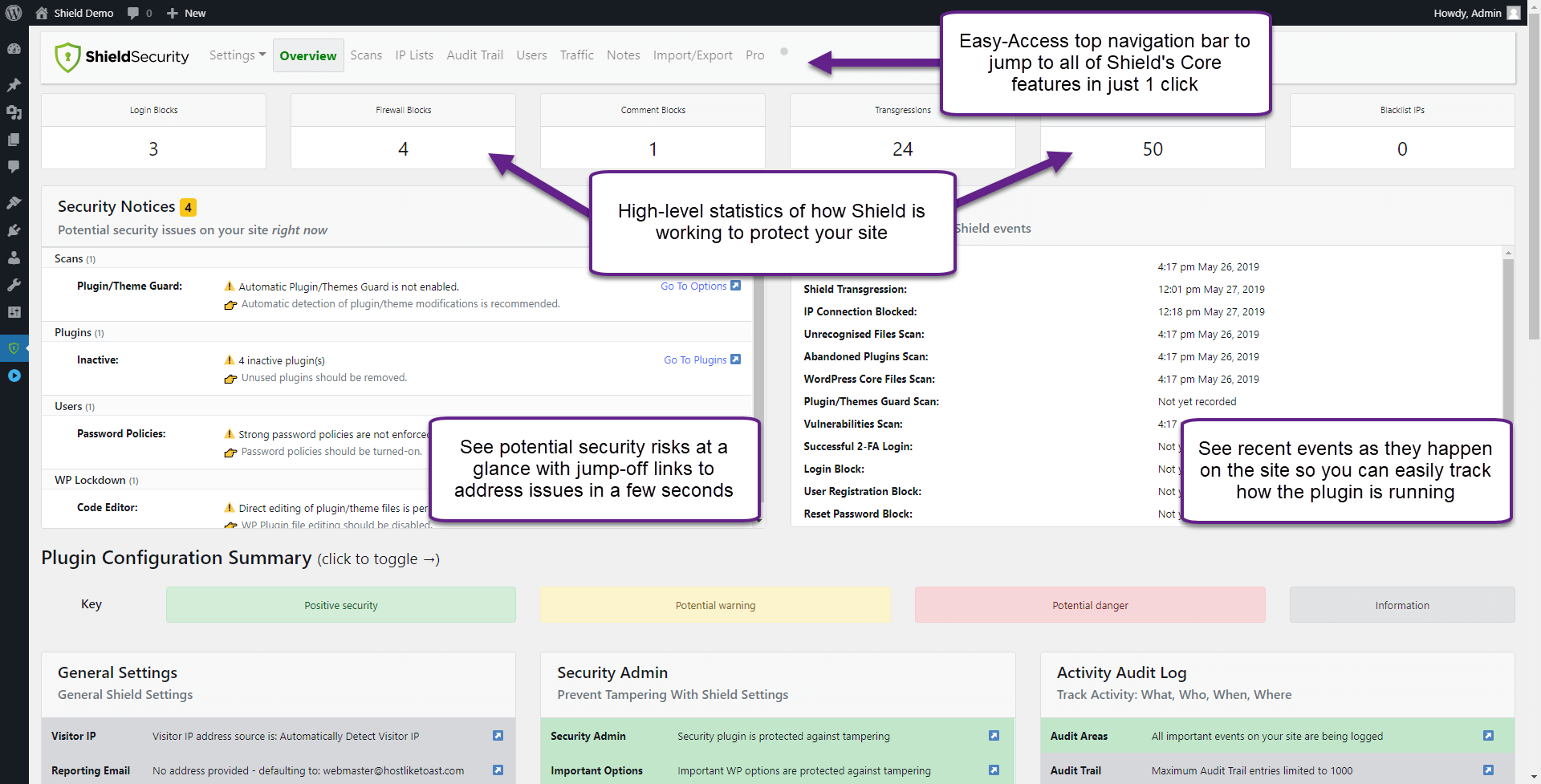
Shield Security adalah plugin yang dapat digunakan untuk berbagai tujuan. Ini dapat memberi situs Anda beberapa langkah keamanan yang berharga.
WordPress tidak secara otomatis mengunci pengguna jika mereka mencoba kata sandi yang salah beberapa kali. Shield Security memungkinkan Anda untuk secara otomatis membatasi upaya login dan memblokir bot brute force.
Ini juga menawarkan kemampuan untuk membantu Anda mengontrol pembaruan WordPress otomatis, serta menghentikan spam komentar.
Unduh plugin Keamanan Perisai
Login Sosial Berikutnya
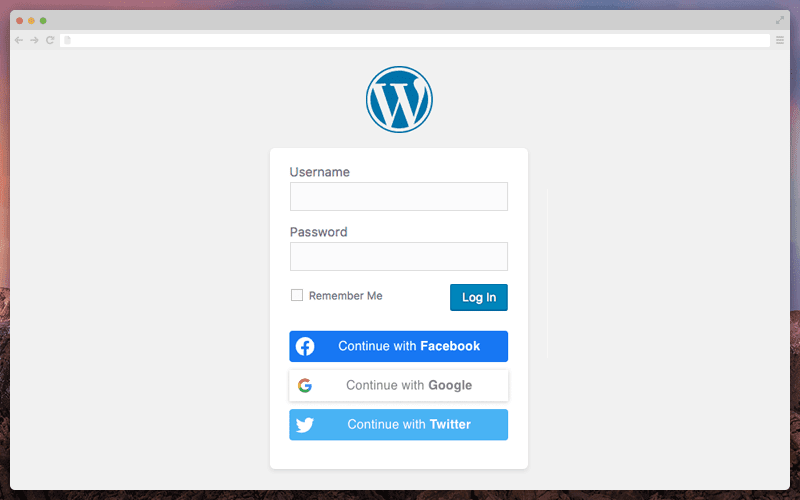
Pengguna Anda dapat masuk menggunakan Facebook, Google, atau Twitter menggunakan Login Sosial Nextend. Mereka akan dapat masuk lebih cepat dengan cara ini. Mereka tidak diharuskan membuat kata sandi unik untuk situs web Anda.
Plugin ini mudah dipasang dan dioperasikan. Anda dapat mengarahkan pelanggan ke halaman tertentu setelah mereka mendaftar dengan menggunakan URL pengalihan khusus. Anda juga dapat menggunakan foto profil mereka dari Facebook, Google, atau Twitter sebagai avatar mereka di situs web Anda.
Unduh Login Sosial Nextend
Penyesuai Halaman Masuk Kustom
Custom Login Page Customizer adalah penyesuai tema WordPress yang memungkinkan Anda membuat halaman login Anda.
Cara lain dapat digunakan untuk memodifikasi halaman login. Namun, banyak dari mereka memerlukan penambahan kode. Jauh lebih mudah menggunakan Custom Login Page Customizer.
Unduh Penyesuai Halaman Masuk Kustom
Kesimpulan
Jika Anda tidak berhasil masuk, Anda hanya pengunjung situs. Halaman login WordPress adalah pintu gerbang ke situs Anda.
Untuk menghindari membuang waktu setiap kali Anda masuk ke situs WordPress Anda, Anda harus mempelajari cara mencapai halaman kunci ini.
Artikel ini mungkin telah membantu Anda menemukan tautan masuk WordPress Anda dan bagaimana membuat proses masuk menjadi sederhana bagi pengguna dengan plugin yang disebutkan dalam artikel.
